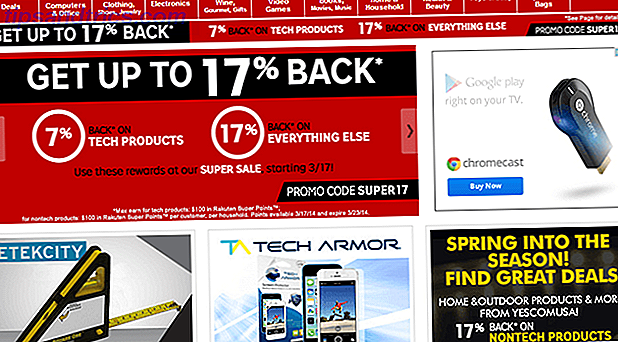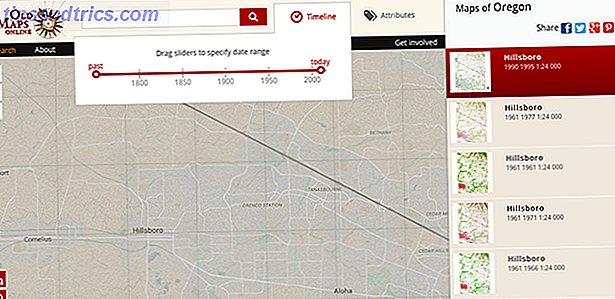Τα επίπεδα είναι το πιο δυνατό χαρακτηριστικό στο Adobe Photoshop. Είναι το βασικό Photoshop χαρακτηριστικό 17 Βασικοί όροι Κάθε Photoshop αρχάριος πρέπει να ξέρει 17 Βασικοί όροι Κάθε Photoshop αρχάριος πρέπει να ξέρει Photoshop έρχεται με μια απότομη καμπύλη μάθησης, ειδικά με την ορολογία. Μην ανησυχείτε, όμως, είμαστε εδώ για να σας βοηθήσουμε να ταξινομήσετε τους "συνδυασμούς" σας από τις "μάσκες στρώματός σας". Διαβάστε περισσότερα γύρω από ποια άλλα εργαλεία περιστρέφονται. Όπως διαφανή φύλλα το ένα πάνω στο άλλο, μπορείτε να ανακατέψετε τα στρώματα γύρω για να κάνετε τίποτα.
Έτσι, ως αρχάριος του Photoshop, θα πρέπει να μάθετε τα μέσα και τα άκρα της διαχείρισης των επιπέδων. Αλλά μερικές φορές θα διαπιστώσετε ότι θέλετε να αποθηκεύσετε ένα συγκεκριμένο επίπεδο ως εικόνα. Πώς το κάνετε αυτό χωρίς να χρειάζεται να κρύψετε κάθε άλλο στρώμα και, στη συνέχεια, να το αποκρύψετε όταν τελειώσετε;
Πώς να αποθηκεύσετε ένα Layer του Photoshop ως εικόνα
Μπορείτε να εξαγάγετε γρήγορα ένα στρώμα ως ξεχωριστή εικόνα με τη μέθοδο Γρήγορης εξαγωγής ως PNG (δείτε την εικόνα παρακάτω), αλλά αυτό δεν σας δίνει κανένα έλεγχο.
Με το Photoshop CC 2017, το πιο ακριβές και ισχυρό παράθυρο διαλόγου Εξαγωγή ως είναι διαθέσιμο σε κάθε στρώμα σε ένα έγγραφο πολλαπλών στρώσεων του Photoshop.
Για να εμφανίσετε αυτό το παράθυρο διαλόγου για στρώματα, επιλέξτε το επίπεδο που θέλετε να εξαγάγετε στον πίνακα " Επίπεδα" . Κάντε δεξί κλικ στην επιλογή αυτή και επιλέξτε Εξαγωγή ως από το μενού περιβάλλοντος.

Εμφανίζεται το παράθυρο διαλόγου Εξαγωγή ως . Αυτό το παράθυρο διαλόγου σας βοηθά να τελειοποιήσετε κάθε εικόνα σε ένα στρώμα πριν την εξαγάγετε. Για παράδειγμα:
- Επιλέξτε μια μορφή (PNG, JPG, GIF, ή SVG) και τις ρυθμίσεις συγκεκριμένης μορφής.
- Καθορίστε το πλάτος και το ύψος της εικόνας που θέλετε να εξάγετε.
- Χρησιμοποιήστε μια μέθοδο επαναδειγματοληψίας για να αλλάξετε την ποιότητα της εικόνας είτε διαγράφοντας είτε προσθέτοντας εικονοστοιχεία.
- Ορίστε ένα τελικό μέγεθος καμβά όταν θέλετε η εικόνα σας να έχει συγκεκριμένο πλάτος και ύψος.

Μπορείτε να δείτε τις άλλες επιλογές στο παράθυρο διαλόγου. Μία από τις ρυθμίσεις στα αριστερά σας επιτρέπει να κάνετε κλιμάκωση της εικόνας πάνω ή κάτω κατά την εξαγωγή της. Επιλέξτε ένα σχετικό μέγεθος στοιχείου.
Υπάρχουν μερικοί ακόμη τρόποι εξαγωγής ενός συγκεκριμένου στρώματος ως περιουσιακού στοιχείου από μια εικόνα πολλαπλών στρωμάτων, αλλά το παράθυρο διαλόγου Εξαγωγή ως είναι το προτιμώμενο εργαλείο για την εργασία.
Ίσως θελήσετε να εξάγετε ένα στρώμα σε μια συγκεκριμένη μορφή και τα άλλα σε μια άλλη μορφή. Ίσως θελήσετε να ενεργοποιήσετε τη διαφάνεια για μια εικόνα. Ή ίσως θέλετε να στείλετε σε κάποιον μια συμπαγή έκδοση ενός στοιχείου εικόνας από τα στρώματα. Όλα είναι δυνατά.
Πόσο χρήσιμη βρίσκετε αυτή τη μέθοδο; Ποιος είναι ο άλλος τρόπος που χρησιμοποιείτε για την αυτοματοποίηση της εξαγωγής στρώσεων από το Photoshop;